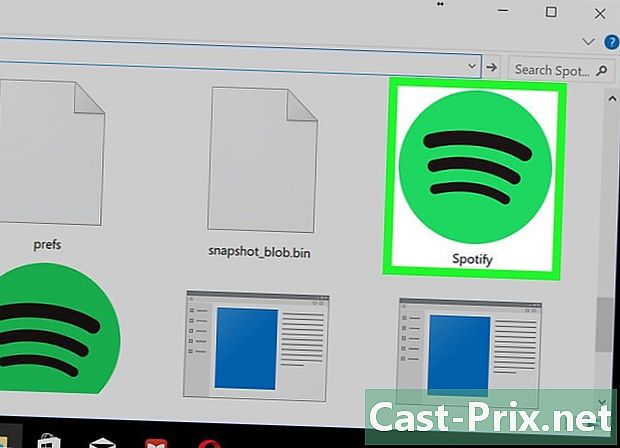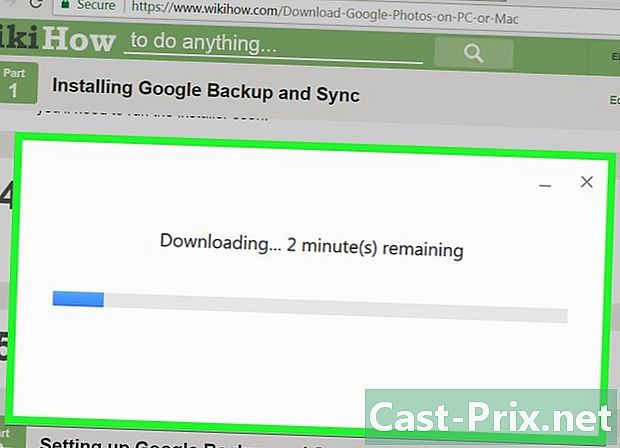Instagram'da Tilt Shift efekti nasıl kullanılır?
Yazar:
Randy Alexander
Yaratılış Tarihi:
26 Nisan 2021
Güncelleme Tarihi:
16 Mayıs Ayı 2024
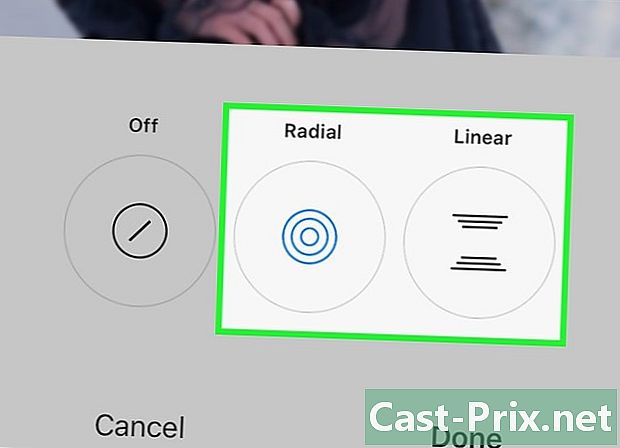
İçerik
Bu makale, içeriğin doğruluğunu ve eksiksizliğini garanti etmek için editörlerimiz ve nitelikli araştırmacıların işbirliğiyle yazılmıştır.'un içerik yönetimi ekibi, her bir maddenin yüksek kalite standartlarımıza uygun olmasını sağlamak için editoryal ekibin çalışmalarını dikkatlice inceler.
Yaygın olarak "alay efekti" olarak bilinen "Tilt Shift" efekti, fotoğraflara zarif bir şekilde bulanıklık eklemektir.
aşamaları
-
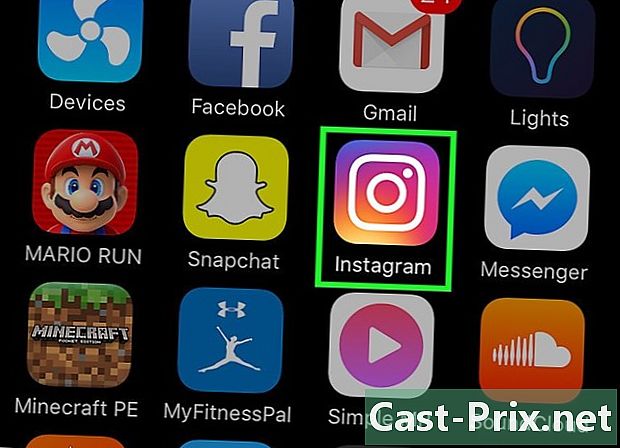
Instagram'a git. Ana ekranınızda (iPhone / iPad) veya uygulama menüsünde (Android), beyaz kameralı turuncu ve pembe bir simgeyle gösterilen uygulama.- Giriş sayfasında, kullanıcı adınızı ve şifrenizi girin ve Oturum.
-
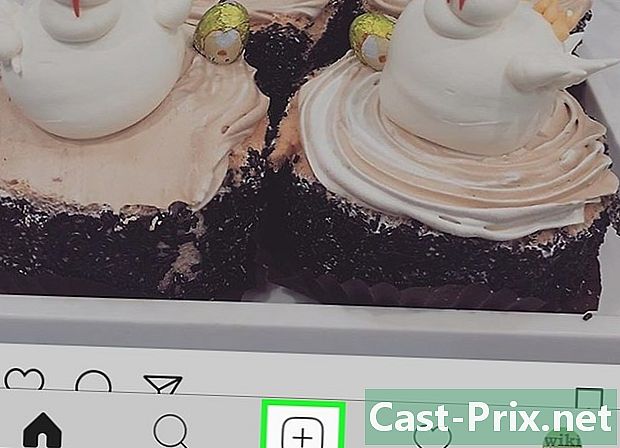
Düğmesine basın Yeni yayın. Bu, işaretli bir kare simgeyle temsil edilen düğmedir +, Instagram sayfasının alt ortasında bulunur. -
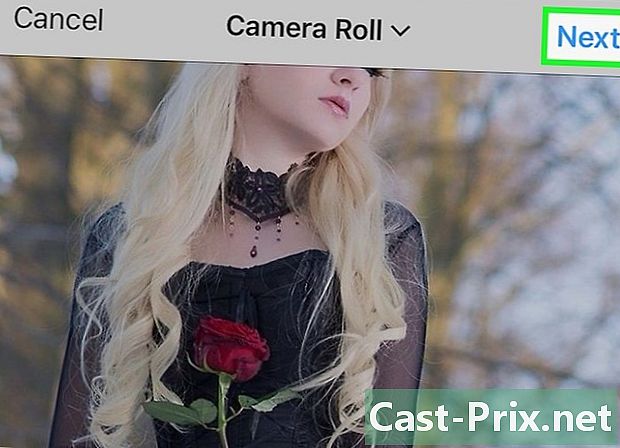
Bir resim seçin. Sonra İleri'ye dokunun. Bu düğme ekranın sağ üst köşesindedir. -
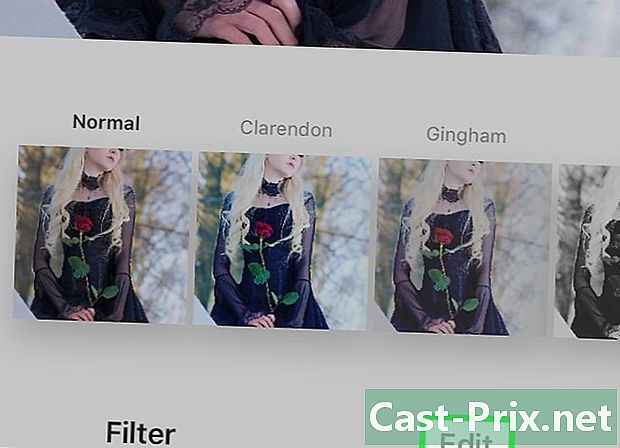
Düzenle'ye dokunun. Bu düğme ekranın altındadır. -
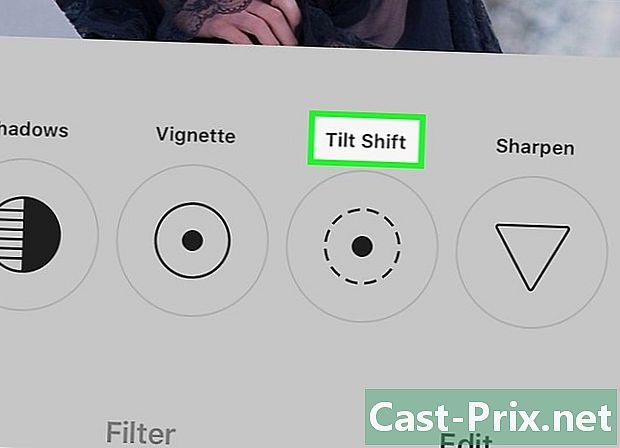
Sağa doğru kaydırın ve Tilt Shift'i seçin. Bu düzenleme için son yıkama seçeneği. -
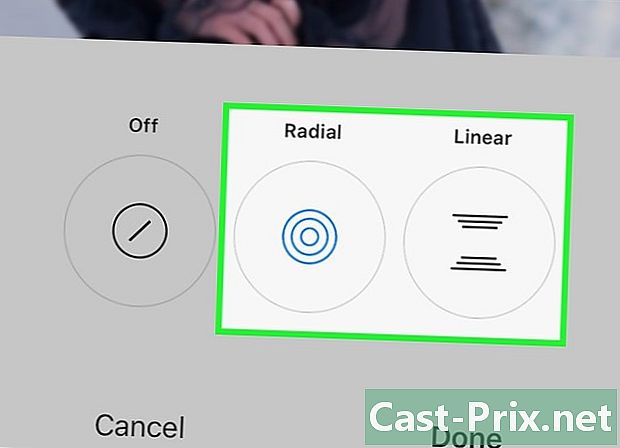
Bulanık bir seçenek seçin. Ekrandaki iki seçenekten birini seçin ve değişikliklerinizi yapın.- radyal : Bu seçenek, fotoğrafın ortalarına keskin bir alan bırakarak fotoğrafın köşelerine bulanıklık efekti ekler.
- İstediğiniz alana odaklanmak için parmağınızı fotoğrafın üzerinde kaydırın.
- Bulanıklaştırma efektinin boyutunu ayarlamak için iki parmağınızı kullanarak bir kıskaç hareketi yapın veya ters çevirin.
- doğrusal : bu seçenek keskin resmin doğrusal bir alanını, diğer kısmı ise bulanık bırakır.
- Net alanı seçmek için parmağınızı fotoğrafın üzerinde kaydırın.
- Bulanıklaştırma efektinin boyutunu ayarlamak için bir kıskaç hareketi yapın veya fotoğrafın üzerinde ters çevirin.
- Doğrusal alanı döndürmek için ekranın her iki parmağına basıp döndürün.
- radyal : Bu seçenek, fotoğrafın ortalarına keskin bir alan bırakarak fotoğrafın köşelerine bulanıklık efekti ekler.
-
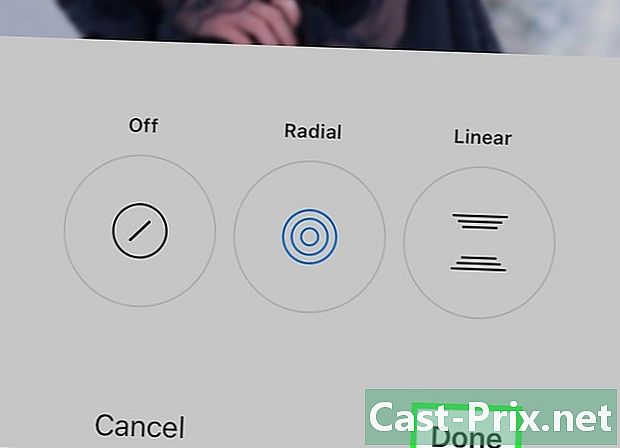
Bitti'ye dokunun. Bu düğme ekranın altındadır. -
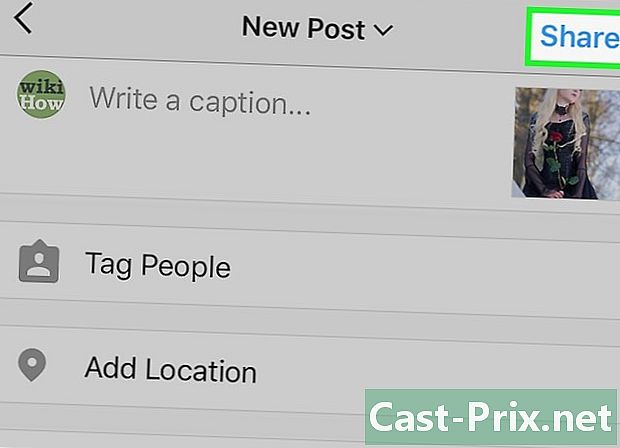
Fotoğrafını paylaş. E alanına bir başlık girin, isterseniz hisse. Fotoğrafınız şimdi Instagram özet akışınızda görünecek.